使用win10系统该怎么取消屏保的设置呢?下面小编就来给大家讲一下怎么操作!
1、桌面空白处点击鼠标右键,选择个性化。
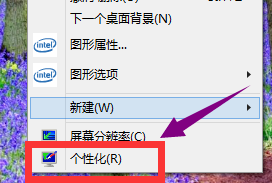
2、在弹出的个性化菜单,在左边栏找到“主题”单击主题。

3、在主题选项,选择“主题设置”。
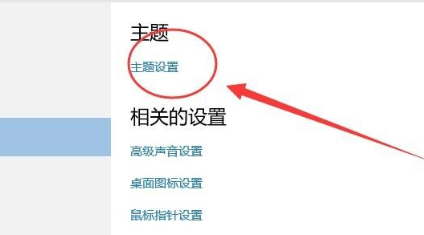
4、在窗口的左下方有个‘屏幕保护程序’单击屏幕保护程序。
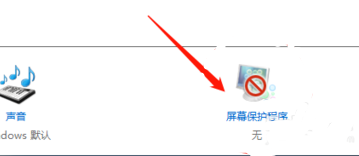
5、选择更改电源设置。
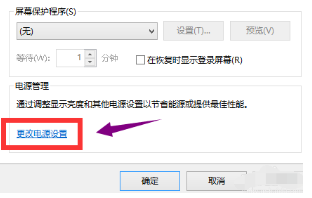
6、选择更改计算机睡眠时间。
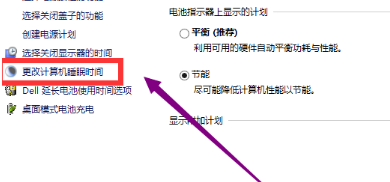
7、睡眠时间选择从不。
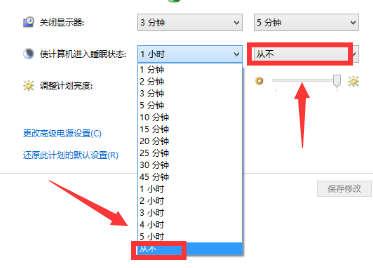
8、修改完成后,点击确认按钮。
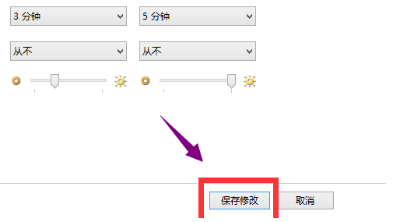
以上就是win10系统取消屏保的方法教程了,如果你有其他问题可以给我们留言,我们将尽快为你解答!更多精彩内容敬请关注UC电脑园!
uc电脑园提供的技术方案或与您产品的实际情况有所差异,您需在完整阅读方案并知晓其提示风险的情况下谨慎操作,避免造成任何损失。

浏览次数 2580
浏览次数 348
浏览次数 467
浏览次数 1260
浏览次数 3862
未知的网友